Autore:
John Pratt
Data Della Creazione:
15 Febbraio 2021
Data Di Aggiornamento:
1 Luglio 2024
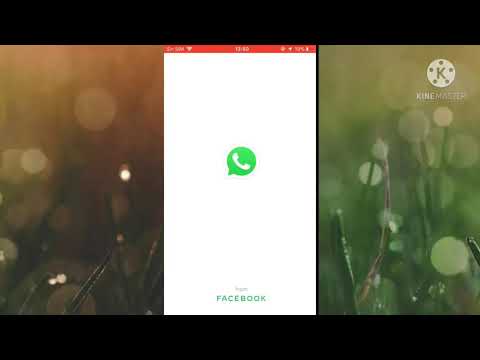
Contenuto
- Al passo
- Parte 1 di 2: accedi a Google Voice
- Parte 2 di 2: configurazione di WhatsApp
- Suggerimenti
- Avvertenze
Questo articolo ti insegna come utilizzare un numero di telefono falso per accedere a WhatsApp. Puoi ottenere il numero di telefono falso tramite Google Voice, un servizio gratuito di chiamate e messaggi anonimi. Sfortunatamente, devi utilizzare un numero di telefono reale, il tuo o quello di qualcun altro, per registrarti a Google Voice. Quindi avrai bisogno di un accesso almeno temporaneo a un numero di telefono reale per creare il tuo account Google Voice, in modo da poter quindi accedere a WhatsApp senza un numero.
Al passo
Parte 1 di 2: accedi a Google Voice
 Apri Google Voice. Vai a https://voice.google.com/ nel browser web del tuo computer. Se hai effettuato l'accesso a un account Google, ora vedrai la pagina di configurazione di Google Voice.
Apri Google Voice. Vai a https://voice.google.com/ nel browser web del tuo computer. Se hai effettuato l'accesso a un account Google, ora vedrai la pagina di configurazione di Google Voice. - Se non hai ancora effettuato l'accesso, inserisci prima il tuo indirizzo e-mail e la password.
- Salta questo passaggio se hai già un account Google Voice.
 Cerca una posizione. Fare clic sulla casella di testo al centro della pagina e immettere una città o un'area. Durante la digitazione, sotto la casella di testo vengono visualizzate diverse opzioni.
Cerca una posizione. Fare clic sulla casella di testo al centro della pagina e immettere una città o un'area. Durante la digitazione, sotto la casella di testo vengono visualizzate diverse opzioni.  Seleziona una località. Fai clic su una città nel menu a discesa per impostarla come posizione per il tuo numero di Google Voice.
Seleziona una località. Fai clic su una città nel menu a discesa per impostarla come posizione per il tuo numero di Google Voice.  Annota il tuo numero preferito. Ora vedrai diversi numeri di telefono. Annota quelli che vuoi usare. Utilizzerai questo numero in seguito per accedere a WhatsApp.
Annota il tuo numero preferito. Ora vedrai diversi numeri di telefono. Annota quelli che vuoi usare. Utilizzerai questo numero in seguito per accedere a WhatsApp.  clicca su Selezione. Questo è un pulsante blu a destra del numero di telefono che desideri utilizzare.
clicca su Selezione. Questo è un pulsante blu a destra del numero di telefono che desideri utilizzare.  clicca su Successivo nella finestra di dialogo. Verrai ora portato alla pagina in cui puoi inserire il tuo numero di telefono.
clicca su Successivo nella finestra di dialogo. Verrai ora portato alla pagina in cui puoi inserire il tuo numero di telefono.  Inserisci il tuo vero numero di telefono. Nel campo di testo, inserisci un numero di telefono a cui hai accesso.
Inserisci il tuo vero numero di telefono. Nel campo di testo, inserisci un numero di telefono a cui hai accesso.  clicca su Manda il codice. Questo pulsante si trova nell'angolo inferiore destro della finestra del numero di telefono. Google Voice ora invierà un SMS di conferma al tuo telefono.
clicca su Manda il codice. Questo pulsante si trova nell'angolo inferiore destro della finestra del numero di telefono. Google Voice ora invierà un SMS di conferma al tuo telefono.  Trova il tuo codice. Apri l'app di messaggistica di testo del telefono, trova il messaggio di Google (di solito da un numero di telefono a cinque cifre) e visualizza il codice a sei cifre nel messaggio.
Trova il tuo codice. Apri l'app di messaggistica di testo del telefono, trova il messaggio di Google (di solito da un numero di telefono a cinque cifre) e visualizza il codice a sei cifre nel messaggio. - Il messaggio sarà qualcosa del tipo "123456 è il tuo codice di conferma per Google Voice".
 Inserisci il codice. Inserisci i sei caratteri del codice nel campo di testo al centro della pagina di Google Voice.
Inserisci il codice. Inserisci i sei caratteri del codice nel campo di testo al centro della pagina di Google Voice.  clicca su Verificare. Si trova nell'angolo in basso a destra della finestra di verifica.
clicca su Verificare. Si trova nell'angolo in basso a destra della finestra di verifica.  clicca su Reclami nella finestra di dialogo. Ora confermi di voler utilizzare questo numero di telefono con il tuo account Google Voice.
clicca su Reclami nella finestra di dialogo. Ora confermi di voler utilizzare questo numero di telefono con il tuo account Google Voice. - A seconda del tuo numero di telefono, potresti non vedere questa opzione. In tal caso, puoi semplicemente procedere al passaggio successivo.
 clicca su Completare nella finestra di dialogo.
clicca su Completare nella finestra di dialogo. Apri la pagina di Google Voice. Se non vieni reindirizzato automaticamente alla dashboard, fai clic su Google voce nell'angolo in alto a sinistra della pagina.
Apri la pagina di Google Voice. Se non vieni reindirizzato automaticamente alla dashboard, fai clic su Google voce nell'angolo in alto a sinistra della pagina.  Fare clic sull'icona Messaggi. Questo è un logo a fumetto nell'angolo in alto a sinistra della dashboard. Ora aprirai la cronologia dei messaggi, dove riceverai in seguito il codice di conferma di WhatsApp.
Fare clic sull'icona Messaggi. Questo è un logo a fumetto nell'angolo in alto a sinistra della dashboard. Ora aprirai la cronologia dei messaggi, dove riceverai in seguito il codice di conferma di WhatsApp. - Lascia aperta questa finestra per ora.
Parte 2 di 2: configurazione di WhatsApp
 Disinstalla WhatsApp e quindi reinstallalo. Se hai già WhatsApp sul tuo telefono, dovrai disinstallare e reinstallare l'app per cancellare tutti i dati dell'utente.
Disinstalla WhatsApp e quindi reinstallalo. Se hai già WhatsApp sul tuo telefono, dovrai disinstallare e reinstallare l'app per cancellare tutti i dati dell'utente. - Se non hai ancora scaricato WhatsApp, fallo ora sul tuo iPhone o Android.
 Apri WhatsApp. Tocca l'icona di WhatsApp. Sembra un fumetto bianco e un gancio del telefono su uno sfondo verde.
Apri WhatsApp. Tocca l'icona di WhatsApp. Sembra un fumetto bianco e un gancio del telefono su uno sfondo verde.  Tocca Accetta e continua. Questo è nella parte inferiore dello schermo.
Tocca Accetta e continua. Questo è nella parte inferiore dello schermo.  Inserisci il tuo numero di telefono di Google Voice. Tocca la casella di testo al centro dello schermo e inserisci il numero di telefono che hai scelto in Google Voice.
Inserisci il tuo numero di telefono di Google Voice. Tocca la casella di testo al centro dello schermo e inserisci il numero di telefono che hai scelto in Google Voice. - Se non hai annotato il tuo numero di Voice, puoi trovarlo aprendo la dashboard di Google Voice, facendo clic su ☰ nell'angolo in alto a sinistra della finestra, facendo clic su impostazioni e infine nella scheda Numeri di telefono.
 Tocca Pronto. Si trova nell'angolo in alto a destra dello schermo.
Tocca Pronto. Si trova nell'angolo in alto a destra dello schermo. - Tocca questo su Android Successivo.
 Tocca sì nella finestra di dialogo. Ora confermi il tuo numero di telefono e consenti a WhatsApp di inviare un messaggio di testo di conferma a questo numero.
Tocca sì nella finestra di dialogo. Ora confermi il tuo numero di telefono e consenti a WhatsApp di inviare un messaggio di testo di conferma a questo numero. - Tocca questo su Android ok.
 Attendi un messaggio di conferma. Attendi un messaggio di testo nella dashboard di Voice. Quando viene visualizzato il tuo SMS, lo vedrai sul lato sinistro della pagina.
Attendi un messaggio di conferma. Attendi un messaggio di testo nella dashboard di Voice. Quando viene visualizzato il tuo SMS, lo vedrai sul lato sinistro della pagina.  Trova il tuo codice. Fare clic sul messaggio sul lato sinistro della pagina e trovare il codice di sei caratteri nel messaggio sul lato destro della pagina.
Trova il tuo codice. Fare clic sul messaggio sul lato sinistro della pagina e trovare il codice di sei caratteri nel messaggio sul lato destro della pagina.  Inserisci il tuo codice. Inserisci il tuo codice di conferma nella casella di testo. WhatsApp elaborerà il numero una volta terminata la digitazione.
Inserisci il tuo codice. Inserisci il tuo codice di conferma nella casella di testo. WhatsApp elaborerà il numero una volta terminata la digitazione.  Tocca Salta ripristino. Questo è un pulsante rosso al centro dello schermo.
Tocca Salta ripristino. Questo è un pulsante rosso al centro dello schermo. - Tocca questo su Android Saltare.
 Inserisci le informazioni del tuo profilo. Tocca il campo di testo "Il tuo nome" e inserisci un nome qui. Puoi anche aggiungere una foto toccando il cerchio con Aggiungi foto, nell'angolo in alto a sinistra dello schermo. È quindi possibile selezionare una foto.
Inserisci le informazioni del tuo profilo. Tocca il campo di testo "Il tuo nome" e inserisci un nome qui. Puoi anche aggiungere una foto toccando il cerchio con Aggiungi foto, nell'angolo in alto a sinistra dello schermo. È quindi possibile selezionare una foto.  Tocca Pronto. Si trova nell'angolo in alto a destra dello schermo. Crei il tuo account WhatsApp in questo modo.
Tocca Pronto. Si trova nell'angolo in alto a destra dello schermo. Crei il tuo account WhatsApp in questo modo. - Tocca questo su Android Successivo.
Suggerimenti
- Puoi scaricare l'app Google Voice sul telefono da utilizzare come seconda app di messaggistica di testo.
Avvertenze
- Se non hai più accesso al telefono con cui hai creato il tuo account Google Voice e devi confermare il tuo account Voice, ciò non sarà possibile per telefono.



